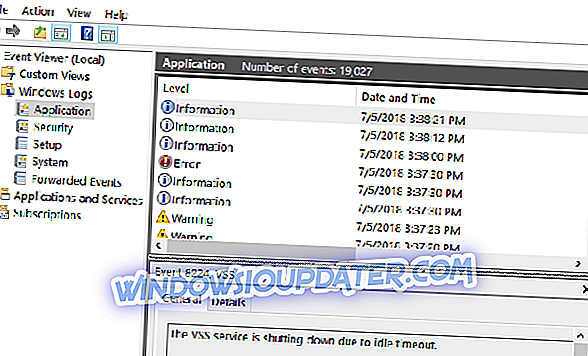State of Decay 2 adalah sekuel State of Decay, sebuah game yang diluncurkan pada tahun 2013 dan dengan cepat diterima oleh para gamer. Game survival zombie dunia terbuka ini oleh Undead Labs dan diterbitkan oleh Microsoft Studios dirilis pada Mei 2018, hanya beberapa minggu yang lalu, dan hadir dengan perbaikan pada banyak hal dengan fitur baru yang dibuat untuk menggairahkan penggemar.
Ini tersedia untuk PC dan Xbox One, tetapi pengguna PC telah melaporkan beberapa masalah kecil dengan game termasuk kode kesalahan State of Decay 2 6 .
Ini adalah salah satu dari banyak kesalahan dan bug yang membuat bermain State of Decay 2 merepotkan, tetapi pada dasarnya mencegah gamer dari online dan terhubung ke host multipemain untuk bermain kooperatif online.
Jangan khawatir, karena ada beberapa perbaikan yang kami sebutkan di bawah ini yang dapat membantu menyelesaikan kode kesalahan State of Decay 2 sehingga Anda dapat kembali ke gameplay.
PERBAIKI: Status peluruhan 2 kode kesalahan 6
- Perbaikan umum
- Izinkan Outbound di firewall Anda
- Periksa apakah Teredo berfungsi dengan benar
1. Perbaikan umum
Berikut adalah beberapa tip pemecahan masalah dasar yang dapat menyelesaikan masalah umum yang mungkin Anda miliki dengan State of Decay 2 termasuk kode kesalahan 6, sehingga Anda dapat mencobanya sebelum mencoba solusi lain di bawah ini.
- Periksa apakah driver Anda diperbarui pada PC Anda
- Jika Anda memiliki dua GPU, gunakan yang diskrit dan bukan yang terintegrasi
- Tetapkan prioritas game State of Decay 2 ke High in Task Manager
- Matikan program latar belakang seperti firewall, klien obrolan, overlay, dan perekam video
- Turunkan pengaturan visual pada permainan dan lihat apakah itu meningkatkan kinerja
- Perbarui Windows sebelum memainkan State of Decay 2
- Menyinkronkan waktu di Windows dengan server Windows
- Pastikan koneksi internet Anda berjalan dengan baik. Pastikan Anda dapat membaca di peramban dan menjalankan game khusus online tanpa masalah
- Boot ulang router Anda, buka Pengaturan pada konsol Xbox Anda dan periksa status multi-pemain dan info NAT.
2. Izinkan Outbound di firewall Anda
Untuk melakukan ini:
- Klik Mulai dan ketik Windows firewall di kotak pencarian
- Klik opsi hasil pencarian pertama
- Pilih properti Windows Firewall di tengah layar
- Pastikan " keluar " diizinkan dan "masuk" diblokir. Jika keduanya baik-baik saja, jalankan game sebagai Administrator atau hubungi Microsoft secara langsung untuk bantuan lebih lanjut.
Anda juga dapat menggunakan prompt perintah yang ditinggikan untuk melakukan ini:
- Klik Mulai dan ketik CMD di bilah pencarian

- Klik kanan Command Prompt dan pilih Run as Administrator
- Jalankan perintah ini: netsh advfirewall menampilkan profil saat ini. Versi default adalah Kebijakan Firewall BlockInbound, AllowOutbound . Jika tertulis Allowinbound, di situlah masalahnya.
- Jalankan perintah berikut ini di Command Prompt (Admin): netsh advfirewall mengatur firewallprofil saat inipolicyblockinbound, allowoutbound, untuk memperbaikinya.
Catatan: Jika masalah masih berlanjut dengan Windows Firewall menyala dan internet Anda berjalan dengan baik, beberapa program keamanan Anda mungkin menyebabkan masalah. Ini bisa berupa antivirus seperti Bit Defender Internet Security, AVG Internet Security, atau Panda Internet Security 2015 atau 2016. Jika Anda menggunakan salah satu dari program ini, pastikan program tersebut diperbarui ke versi terbaru.
Gunakan command prompt
- Pergi ke command prompt pada Dukungan Xbox memecahkan masalah obrolan pihak
- Pergilah ke Layanan dan temukan IP Helper
- Klik kanan IP Helper dan tekan berhenti
- Klik kanan lagi dan kemudian tekan start
- Buka aplikasi Xbox dan uji koneksi jaringan. Semuanya harus berfungsi sekarang.
- Setelah Anda membuatnya berfungsi namun Anda harus mengulang langkah IP helper setiap kali komputer Anda dimatikan atau tertidur nyenyak.
3. Periksa apakah Teredo berfungsi dengan benar
Symantec menggambarkan Teredo sebagai 'protokol platform-independen yang dikembangkan oleh Microsoft, yang diaktifkan secara default di Windows Vista. Teredo menyediakan cara bagi node yang berada di belakang IPv4 NAT untuk terhubung ke node IPv6 di Internet. '
Cara memperbaiki Teredo di Windows 10
- Ketik CMD di bilah pencarian dan klik kanan Prompt Perintah
- Pilih Jalankan sebagai Administrator
- Ketik "netsh" dan tekan enter
- Ketik "int teredo" dan tekan enter
- Ketik “ set state nonaktif ” dan tekan enter
- Buka Device Manager dan hapus instalasi “ Teredo Tunneling Pseudo-Interface “.
- Buka command prompt dengan kredensial administrator lagi.
- Ketik "netsh" dan tekan enter
- Ketik " int ipv6 " dan tekan enter
- Ketik " set teredo client " dan tekan enter
- Buka Pengelola Perangkat dan Pindai perangkat keras baru .
- Pilih " Tampilkan perangkat tersembunyi " dari menu Lihat. Anda sekarang akan melihat bahwa ia hadir tanpa kesalahan.
Cara memperbaiki Teredo di konsol Xbox
Anda harus memastikan itu berfungsi, yang dapat Anda periksa dari Aplikasi Xbox> Pengaturan> Jaringan .
Jika jenis Windows 10 NAT pada aplikasi Xbox Anda menampilkan 'Teredo tidak dapat memenuhi syarat', Anda tidak dapat mendengar teman-teman Anda secara online atau bergabung atau menjadi tuan rumah permainan multipemain Xbox Live, buka Jaringan> Pengaturan> periksa jenis NAT.
Jika dikatakan 'Teredo tidak dapat memenuhi syarat' maka PC Anda tidak dapat memperoleh alamat IP Teredo. Ini bisa terjadi ketika ada masalah dengan adaptor Teredo, atau perangkat memblokir protokol Teredo, atau perangkat lunak yang diinstal pada PC Anda menonaktifkan fungsinya.
Tanpa alamat IP Teredo, Anda tidak akan dapat menggunakan obrolan pesta atau melakukan permainan multipemain di Xbox Live.
Untuk mengatasi ini, lakukan hal berikut:
- Copot pemasangan dan instal ulang adaptor Teredo
- Periksa untuk melihat apakah Teredo dinonaktifkan di registri oleh program atau oleh nilai registri yang dikonfigurasi secara manual
- Periksa untuk melihat apakah layanan IP Helper sedang berjalan
- Periksa untuk melihat apakah nama server Teredo diatur ke nilai yang tidak valid
- Periksa untuk melihat apakah entri file host telah dibuat, memblokir konektivitas ke server Teredo
- Periksa untuk melihat apakah konektivitas Teredo diblokir oleh router rumah ketika koneksi IPv6 terdeteksi
- Periksa untuk melihat apakah konektivitas Teredo diblokir ketika klien VPN terhubung, atau saat adaptor jaringan VPN diinstal
- FIX TERKAIT: Boot loader Windows yang ditambal terdeteksi saat meluncurkan game
Copot pemasangan dan instal ulang adaptor Teredo
- Ketik CMD di bilah pencarian, lalu klik kanan Prompt Perintah dan pilih Jalankan sebagai administrator

- Jalankan perintah berikut dari prompt perintah Admin: antarmuka netsh Teredo set state disable
- Klik kanan Mulai dan pilih Manajer Perangkat .
- Pilih Lihat > Tampilkan Perangkat Tersembunyi .
- Pilih Network Adapters .
- Identifikasi adaptor apa pun yang mengandung "Teredo, " seperti Teredo Tunneling Pseudo-Interface atau Microsoft Teredo Tunneling Adapter .
- Klik kanan nama adaptor, dan pilih Copot pemasangan .
- Hidupkan Kembali komputer Anda
Untuk mengaktifkan kembali adaptor Teredo:
- Ketik CMD di bilah pencarian, lalu klik kanan Prompt Perintah dan pilih Jalankan sebagai administrator
- Jalankan perintah berikut dari prompt perintah Admin: antarmuka netsh Teredo set state type = default. Microsoft Teredo Tunneling Adapter akan diinstal ulang secara otomatis.
Jika Anda masih tidak dapat bergabung dengan sesi multi pemain State of Decay 2 karena masalah koneksi Teredo, lihat panduan pemecahan masalah ini dari Microsoft untuk solusi pemecahan masalah tambahan.
Apakah Anda dapat memecahkan kode kesalahan State of Decay 2 menggunakan salah satu dari solusi di atas? Beri tahu kami di bagian komentar di bawah.